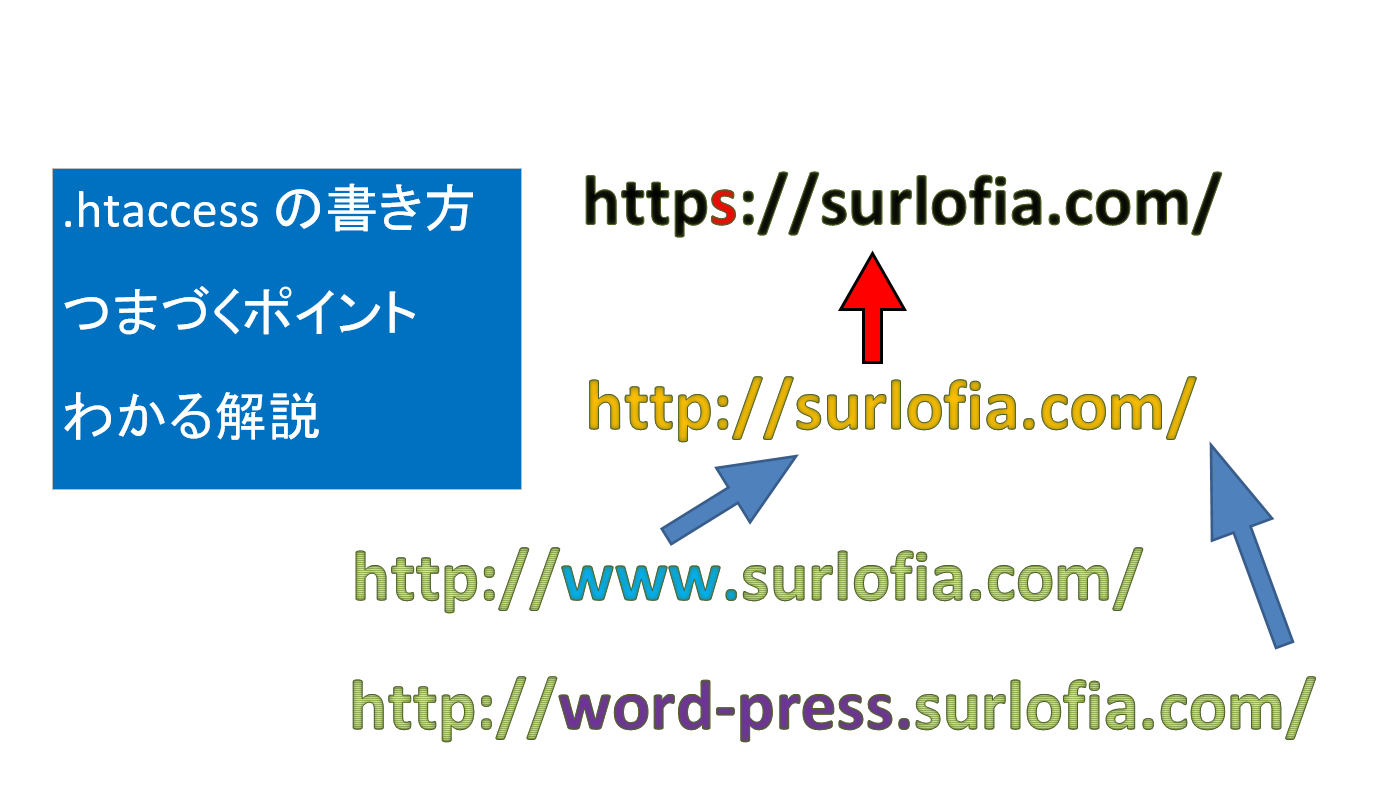403 Error (アクセス禁止)を WAF ON / OFF なしで 回避する方法 ( .htaccess の書き方)を解説します。 ワードプレステーマ Cocoon で設定を保存しようとしたら、403 error で失敗した経験があるはずです。WAF の ON /OFF を切り替える対処法が有名ですが、もっと良い方法を知ったのでメモします。
<追記 2020年11月29日 (日) 追記>
ロリポップレンタルサーバー ハイスピードプランでは、メニューの「ログ参照」が無いです。 よって、当記事の内容は使用できません。
Cocoon 設定の前に、いちいちWAF を無効にしていました。
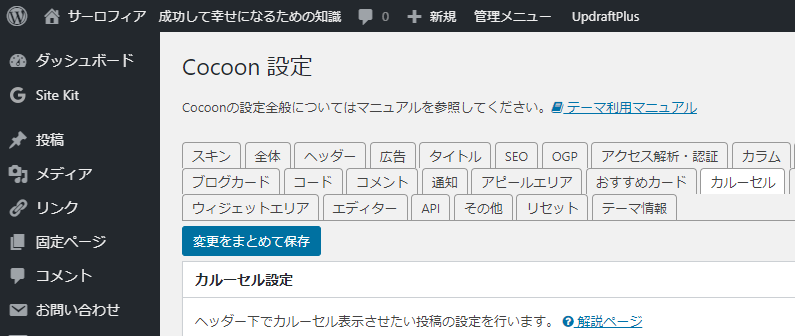
「変更をまとめて保存」を左クリックする前に、
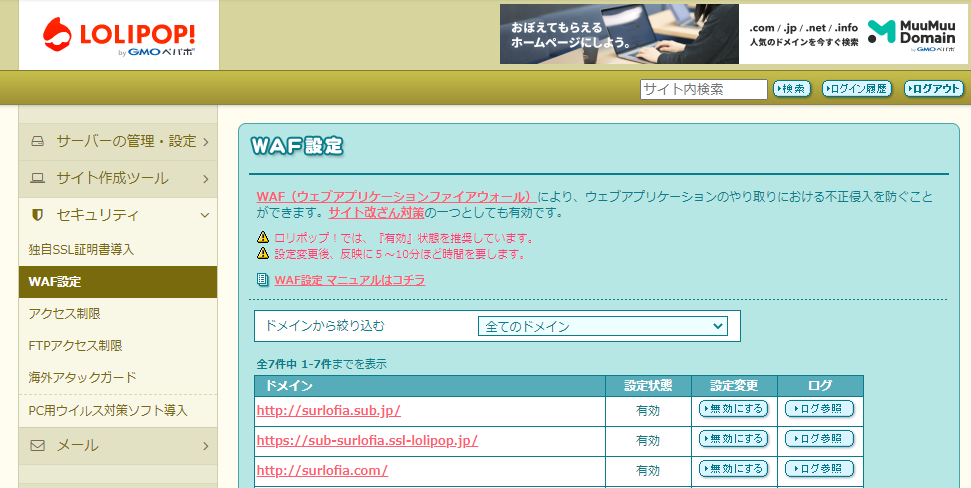
設定変更の列の「無効にする」をクリックして、15分待ってから、「変更をまとめて保存」を左クリックしていました。
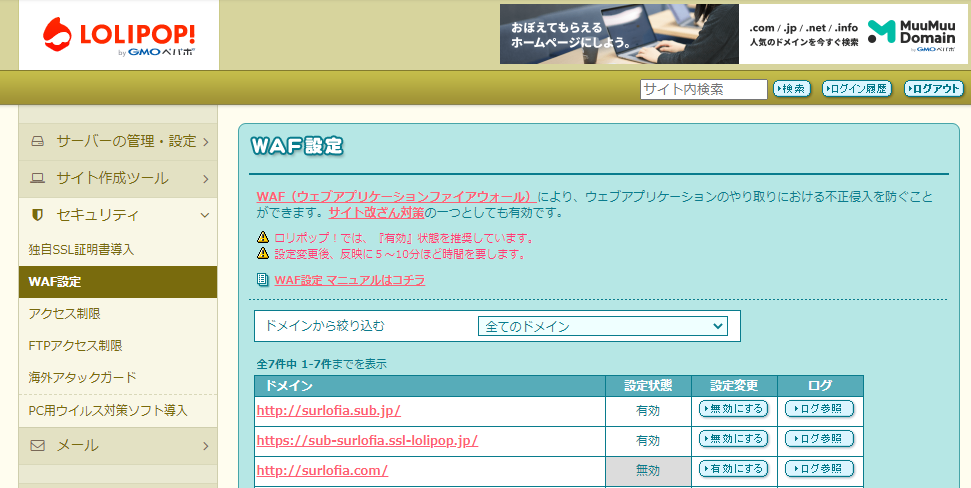
そして、最後に安全のため、今度は、「有効にする」を左クリックする。
いちいち、いちいち、さすがに面倒くさい。 ホワイトリストや除外設定のようなものが無いのか? と根性で検索しました。
ついに知ることが出来た、WAF ON/OFF を回避する方法
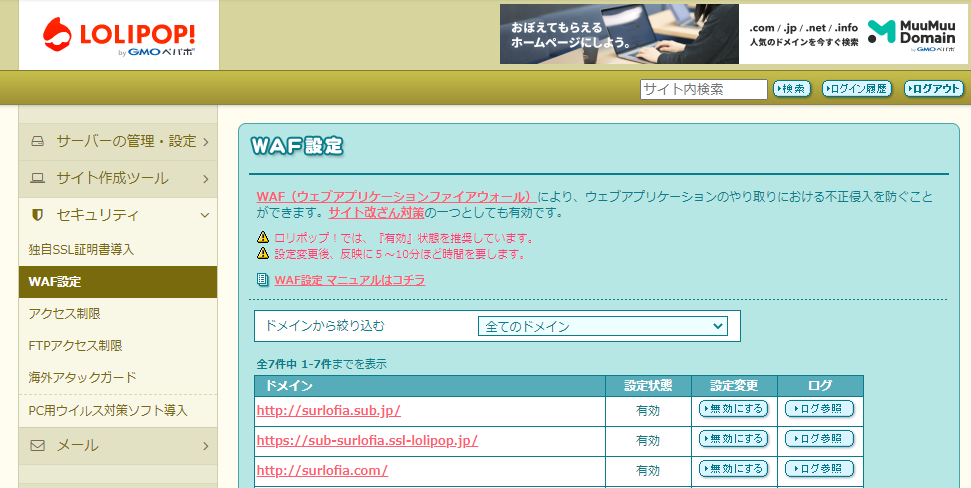
上の画面で、「ログ参照」を左クリックします。
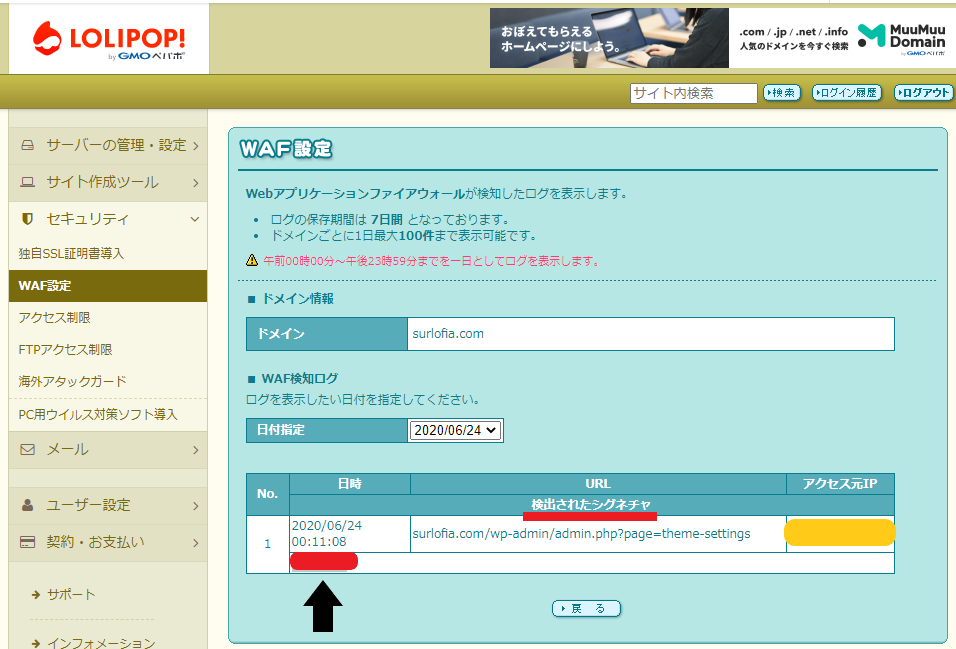
検出されたシグネチャは、2行目の左端にあります。 赤い四角のところ。 最初、この表の見方を理解できず、URL のところを見ていました。(なみだ 涙 なみだ)
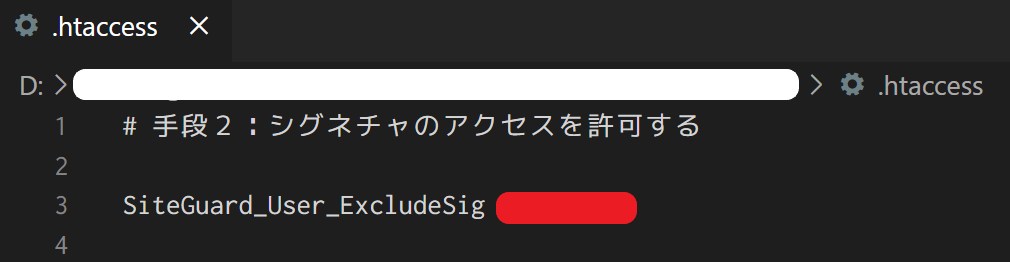
.htaccess ファイルに、上のような1行を追加します。 赤い四角のところは、シグネチャです。 シグネチャは署名という意味なので、誰にも知られないようにしましょう。
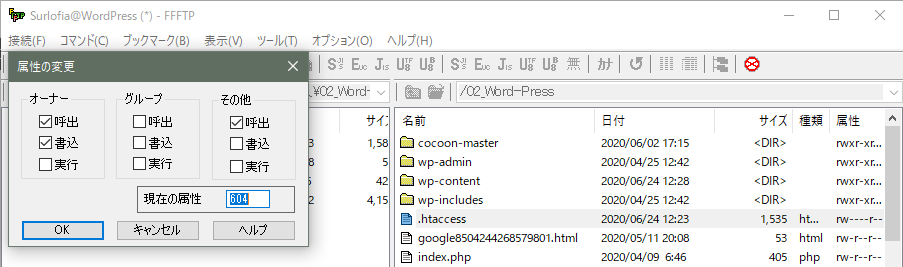
FFFTP などでアップロードしたら、属性を、「604」に変更しましょう。
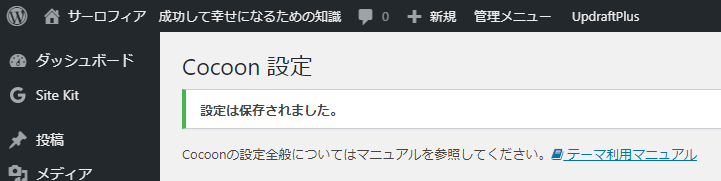
このひと手間により、Cocoon設定の保存が、わずらわしくなくなり快適になりました。
最強のレンタルサーバーは、ロリポップだ!
おすすめのレンタルサーバーの記事は多く出ています。 ロリポップの弱点は、今回説明した、「WAF の誤検知」です。
この設定により、ロリポップの唯一の弱点が克服されましたので、こころから、「最強のレンタルサーバーは、ロリポップだ!」と胸を張って言えるようになりました。
残念な お知らせ
下の図は、ロリポップ ハイスピードプランの場合のWAF設定画面です。
※2020年7月-2日(木)夜に、スタンダードプランからプラン変更しました。
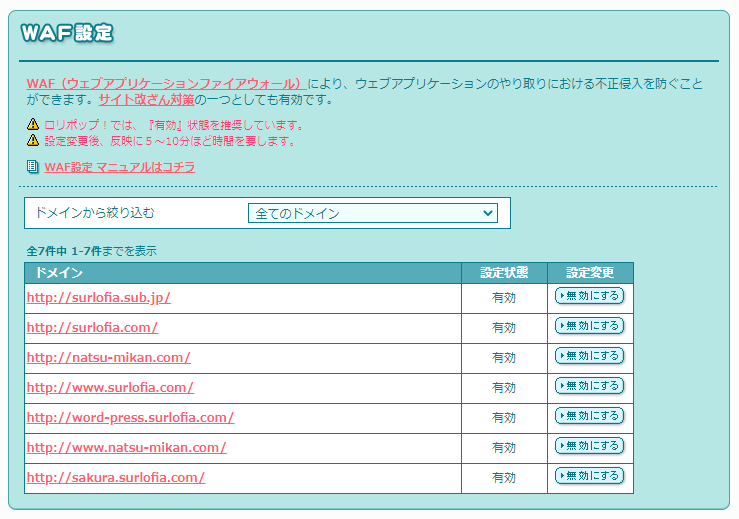
右端にあるはずのログが、ありません!!
検知ログの参照方法
https://lolipop.jp/manual/user/waf-set/
ハイスピードプラン・エンタープライズプランではこの機能は利用できません。
よって、この記事で紹介した方法は使用できません。 悲しい・・・
.htaccess の編集の基礎を知らない方へ
おすすめのページのリンクを貼っておきます。(外部リンクです。)
ロリポップレンタルサーバー アドレスの転送おすすめの記事
私の記事です。(内部リンク)
.htaccessによるリダイレクト徹底解説 私の結論